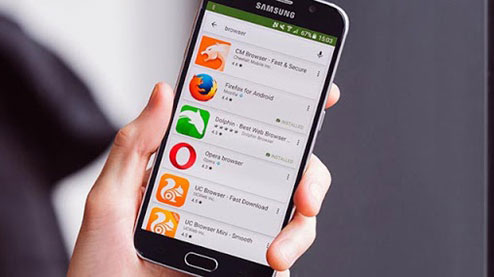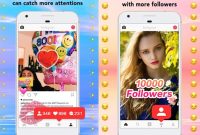Halo para pembaca sekalian, pada artikel ini kami akan membahas tentang cara mengatasi browser tidak bisa buka di Android. Salah satu aktivitas yang paling sering dilakukan oleh para pengguna smartphone Android adalah mengakses internet atau browsing dan streaming, khususnya untuk chatting dan social media. Untuk melakukan hal itu, para pengguna smartphone Android memerlukan aplikasi browser untuk dapat mengakses halaman yang mereka inginkan diantaranya seperti Google Chrome, Opera Mini, UC Browser, Mozilla Firefox, Samsung Browser, dan berbagai aplikasi browser untuk Android yang lain.
Seluruh perangkat Android sudah dilengkapi browser bawaan, dan umumnya browser bawaan itu antara lain Google Chrome, Google Penelusuran, dan Samsung Browser (khusus untuk Samsung, ganti password wifi Smartphone Samsung biar aman juga ). Namun terkadang ada beberapa orang pengguna Android yang mengalami permasalahan pada aplikasi browser tersebut. Permasalahan yang kerap muncul berupa pesan error ‘Unfortunately Browser Has Stopped’ atau ‘Sayangnya Browser Telah Berhenti’. Masalah semacam itu kerap muncul pada sejumlah browser seperti Google Chrome, Opera Mini, Samsung Browser, dan browser lainnya.
Table of Contents
Cara Mengatasi Browser Tidak Bisa Buka di Android
Sehubungan dengan pesan error itu ada sejumlah hal yang perlu Anda perhatikan seperti penuhnya memori RAM, menumpuknya junk file, history yang tak pernah dibersihkan, atau error pada aplikasi itu sendiri. Untuk mengatasi beberapa permasalahan tersebut Anda dapat melakukan beberapa cara. Lalu bagaimana saja caranya? Berikut ini beberapa diantaranya.
Membersihkan file sampah Android
Membersihkan file sampah adalah cara paling umum sebelum Anda berlanjut pada cara lainnya. Ada berbagai aplikasi yang dapat Anda gunakan untuk membersihkan file sampah dengan cepat dan mudah, seperti CCleaner, Clean Master, 1 Tap Cleaner, CM Booster, CM Security, dan lain-lain. Untuk cara manual Anda dapat mengikuti langkah berikut ini : buka setting atau pengaturan, aplikasi, semua, temukan aplikasi browser, lalu ‘hapus cache’.
Menghapus history pencarian aplikasi browser
Cara mengatasi browser tidak bisa buka di Android berikutnya adalah dengan menghapus history pencarian web pada aplikasi browser. Tiap kali Anda membuka suatu halaman saat browsing maka hal itu akan meninggalkan cache dan history. Bila cache dan history selama berminggu-minggu atau bahkan selama berbulan-bulan maka akan membuat ponsel terasa berat. Untuk menghapusnya, Anda dapat membuka aplikasi itu dan temukan opsi riwayat serta hapus seluruh data riwayat itu.
Menghentikan dan menghapus data aplikasi browser
Langkah berikutnya adalah dengan menghentikan secara paksa aplikasi dan menghapus data dari aplikasi browser yang error. Menghapus data akan menghilangkan data seperti data login, setting, basis data, history, cache, dan bookmark dengan permanen. Anda dapat membuka menu pengaturan, aplikasi, semua, temukan nama browser, lalu pilih ‘paksa berhenti’ dan ‘hapus data’.
Update aplikasi browser
Cara berikutnya adalah dengan melakukan update aplikasi browser ke versi terbaru. Dengan update maka seluruh error dan bugs bisa hilang. Selain itu Anda akan memperoleh tampilan dan fitur baru yang disediakan. Anda hanya perlu membuka Google Play Store untuk melakukan update.
Install Ulang Aplikasi Browser
Anda bisa menginstall ulang aplikasi browser smartphone Anda, anda bisa mendownload youtube jika anda mau. Setelah Anda menghapus aplikasi browser, pastikan Anda membersihkan file cache dan reboot smartphone Android milik Anda. Untuk menginstall ulang aplikasi browser, Anda dapat mencobanya dengan membuka menu pengaturan, aplikasi, pilih terunduh, temukan nama aplikasi, lalu pilih Copot Pemasangan.
Demikianlah sedikit pembahasan tentang cara mengatasi browser tidak bisa buka di Android, semoga bermanfaat bagi Anda dan baca juga Cara Mengganti dan Membuat Email Baru di Android.